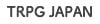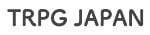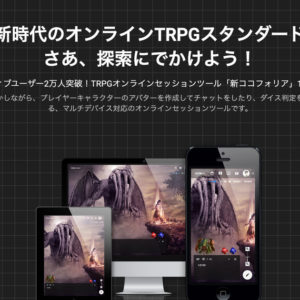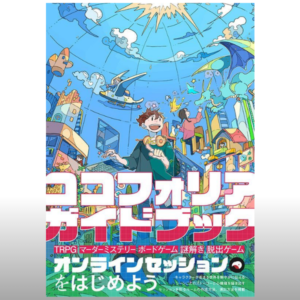Roll20の機能紹介|オンラインセッションが捗るVirtual Tabletop(VTT)
Roll20とは
今のTRPG環境はデジタル技術を活用して行うオンラインセッションがありますが、そのオンラインセッションを滞りなく進めるツールとしてVirtual Tabletop(VTT)があります。VTTではマップやキャラクターのコマの管理、ダイスボットを使用した判定、チャット機能などセッションで役に立つ機能を使うことができます。
Roll20はVTTの一つであり、TRPG関連で最大のオンラインマーケットであるDriveThruRPGも運用しており、パスファインダーやD&D、ウォーハンマーRPGなどのシステムが対応しています。Roll20はフロッグゲームズと業務提携を発表しており、DriveThruRPGの日本語展開と合わせてRoll20の日本語化も待たれています。
Roll20の機能紹介
Roll20は「無料」「プラス」「プロ」の3段階に分かれています。無料版では最低限の機能が使えるため、プレイヤーでのみの使用であれば無料版で問題ありません。しかし、ゲームマスターをするのであれば機能が豊富な有料版が好ましいでしょう。有料版もプラスとプロがありますが、カスタムキャラクターシートやMODを利用するのであればプロにを使う必要があります。
アカウントを作る
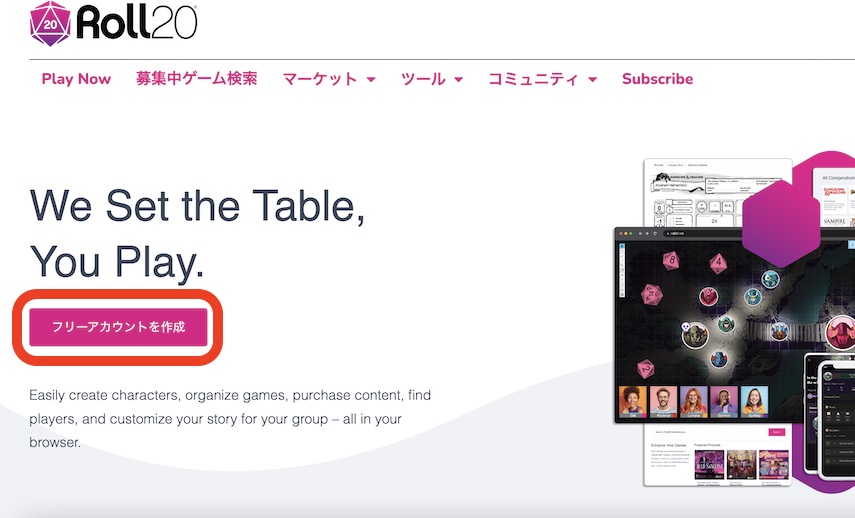
Roll20を使うにはまずアカウントを開設する必要があります。Roll20のサイト(roll20.net) へ行き、上記画像の「フリーアカウントを作成」をクリックします。
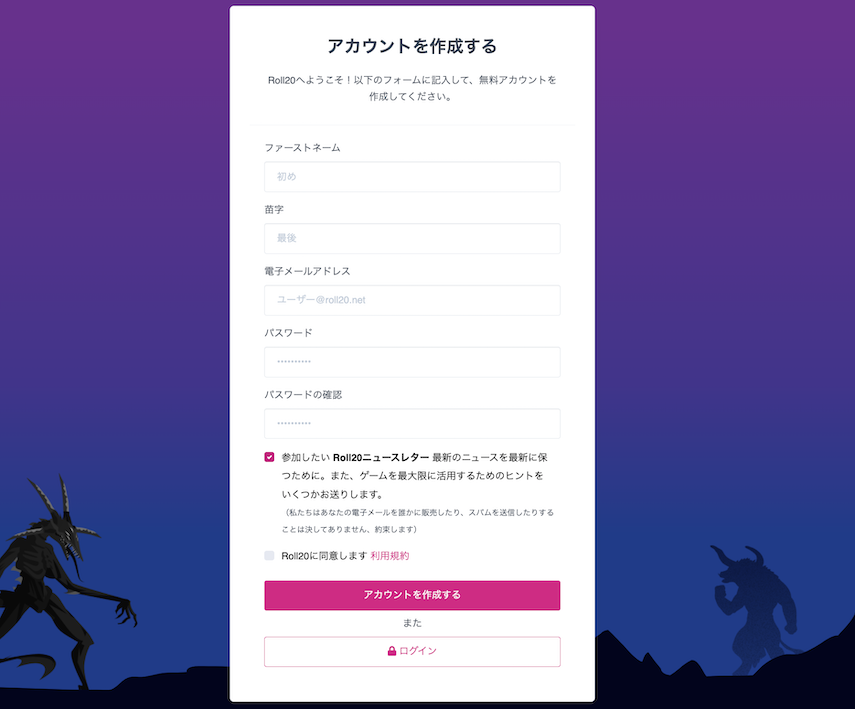
名前やメールアドレス、パスワードを入力し、Roll20の同意にチェックをして「アカウントを作成」をクリックします。するとログインができ、小さなウィンドウがポップします。そこの「GET STARTED」をクリックしてそのままアカウント設定を行います。
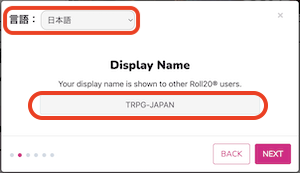
アカウント作成した名前でも良いですが、Roll20上で表示される名前を決めたい時はここで設定します。また、対応する言語を決定します。
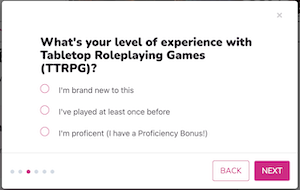
「What’s your level of experience with Tabletop Roleplaying Games (TTRPG)?(あなたのTRPGの経験はどの程度?)」と聞いてきるので該当するものにチェックを入れます。なお「 I’m brand new to this(初心者)」「 I’ve played at least once before(少なくとも一度はプレイしたことがある)」「I’m proficent (I have a Proficiency Bonus!)(習熟ボーナスを持ってる!)」の3択で、どれを選んでも機能的には変わりません。
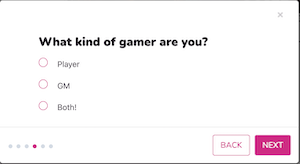
次に「What kind of gamer are you?(あなたはどんなゲーマーですか?)」と聞いてくるのでゲームマスターであればGM、プレイヤーであればPL、両方であればBOTHを選択します。
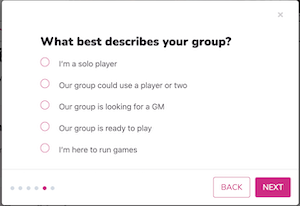
次に「What best describes your group?」(あなたのグループを最もよく表しているのはどれですか?)と聞いてくるので、グループの状況を回答します。なお、選択肢は「I’m a solo player(私はスロプレイヤーです)」「Our group could use a player or two(私たちのグループは1~2人のプレイヤーを使うことができる)」「Our group is looking for a GM(私たちのグループはGMを探している)」「Our group is ready to play(私たちのグループは遊ぶ準備ができている)」「I’m here to run games(私はゲームをするためにここにいる)」があります。
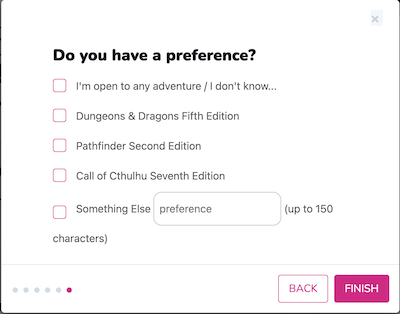
次に「Do you have a preference?」(ご希望はありますか?)とRoll20に対しての要望を複数選択することができます。もちろん0でも問題ありません。「I’m open to any adventure / I don’t know…(私はどんな冒険にも大丈夫です/わかりません…)」「Dungeons & Dragons Fifth Edition(ダンジョンズ&ドラゴンズ5版)」「Pathfinder Second Edition(パスファインダー2版)」「Call of Cthulhu Seventh Edition(コール・オヴ・クトゥルフ7版)」「Something Else [preference] (up to 150 characters)(その他150文字以内)」にチェックを入れます。
これでアカウントは作成できます。
Roll20の機能
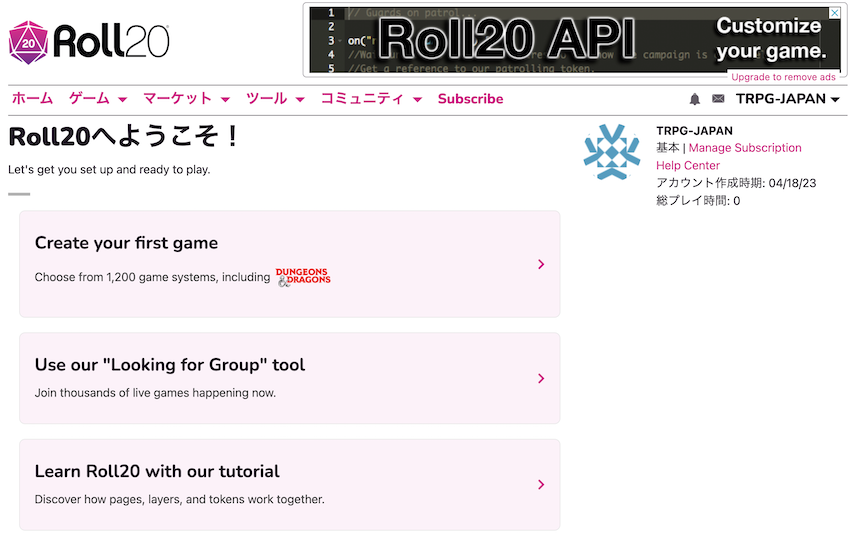
ログインができるとこのような管理画面に映ります。
- ゲーム・・・セッションに関する機能です。
- マーケット・・・Roll20で使うコンテンツをマーケットで購入できます。
- ツール・・・セッションに使うトークンやオーディオの管理やアプリサービスです。
- コミュニティー・・・Roll20に関する情報入手やディスカッションを行うことができます。
- Subscribe・・・サービス内容と料金の説明です。
ゲーム
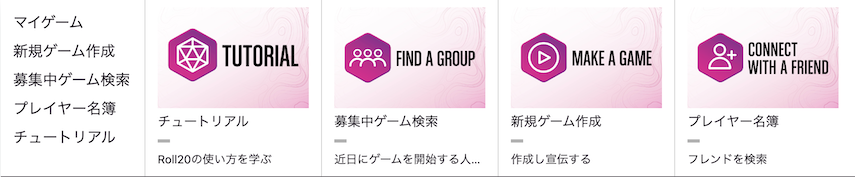
ここでは実際にRoll20でセッションについて準備や検索ができます。ナビの「ゲーム」を選択するとマイゲームの画面に遷移し、ここでは自分が管理しているセッション情報を一覧で確認することができます。
- マイゲーム・・・自分が管理しているゲーム(セッション)の一覧です。
- 新規ゲーム作成・・・ゲームマスターとしてセッションを開くときに使います。
- 募集中ゲーム検索・・・プレイヤーとして参加できるセッションを探す時に使います。
- プレイヤー名簿・・・参加を希望しているプレイヤーの名簿を確認できます。
新規ゲーム作成
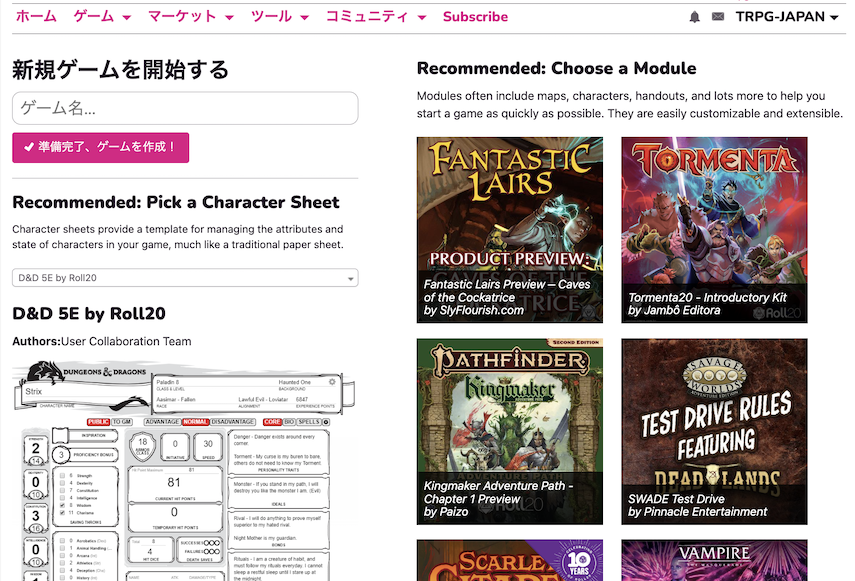
ここではセッションを作成します。まずはセッション名をなんでも良いので決め、「準備完了、ゲームを作成」をクリックします。
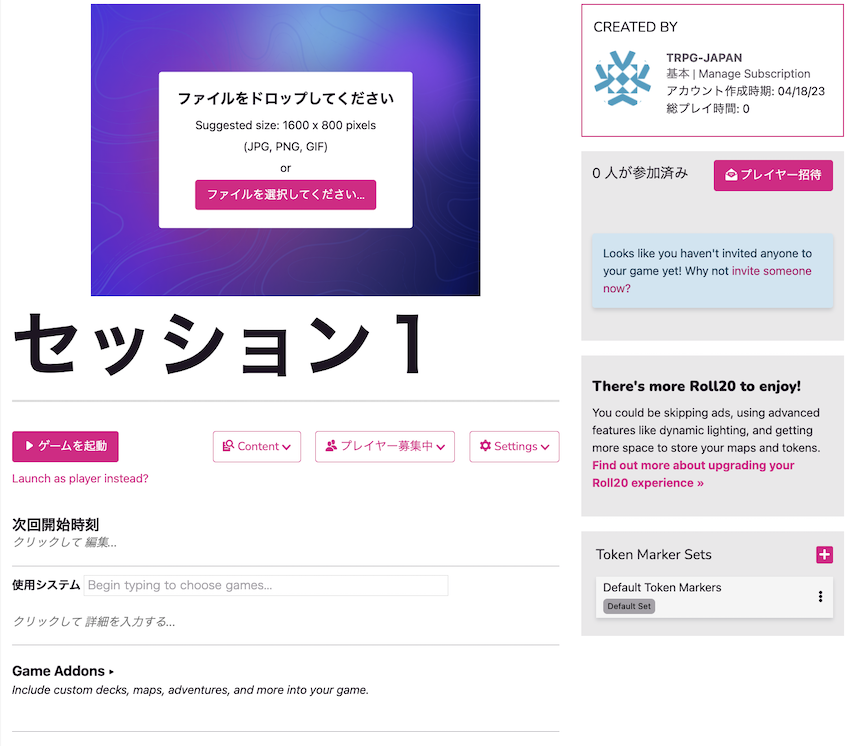
ゲームを作成すると次にそのセッションの詳細を決定することができます。ここでは「セッションの開始時刻」「使用するシステム」「プレイヤーの募集」などを設定できます。「プレイヤーの募集」ではリストを作成してRoll20のユーザーにセッションのことを知らしめることができます。またセッション用のディスカッションするための「トピック」を作成することもできます。セッションを実際に開始する時は「ゲーム起動」をします。
募集中ゲーム検索

ここでは参加者を募集しているセッションを検索することができます。
プレイヤー名簿
プレイヤー名簿とは、ゲームに参加したいプレイヤーたちの名簿です。新規のゲームを始めるときや既存のゲームに追加のプレイヤーを参加させたい場合はここから検索し招待することができます。
チュートリアル
実際にRoll20の画面のセッション時の操作方法を学ぶことができます。ただし、現在チュートリアルは英語のみです。
マーケット
Roll20マーケットプレイスには、公式に制作されたアドベンチャーから独立したクリエイターまで、ゲームをより良く、より簡単に、より楽しくする方法が何千もあります。毎週新しいコンテンツを追加され、ここで購入したコンテンツはセッション時に利用することができます。Roll20はDriveThruRPGを運用していこともあり、ウィザーズ・オヴ・ザ・コーストのダンジョンズ&ドラゴンズだけでなく、コボルド・プレスの5版派生コンテンツ、パイゾーのパスファインダー、ケイオシアムのコール・オヴ・クトゥルフ、そのほかにも様々なパブリッシャーの公式コンテンツを利用することが可能です。
ツール
ここではセッションで使用したキャラクターを保持しておくキャラクター保管庫やオーディオの管理、セッションで使うトークンの管理などが行えます。キャラクター保管庫へのキャラクターインポート自体は無料ですが、保管庫からセッションへのエクスポートは有料会員限定の機能です。オーディオ管理では潜ションで使用する音源の管理が可能で、プレイリストを作るほか、戦闘用などの分類も可能です。トークンマーカーライブラリではセッションで利用できるトークンを一覧で確認することができます。
コミュニティ
コミュニティではRoll20に関するブログや掲示板、wikiがあります。Roll20に公式に対応していないものでも有志によるツールなどがあり、そのツールの使用方法や導入方法がwikiにまとめられています。
Subscribe
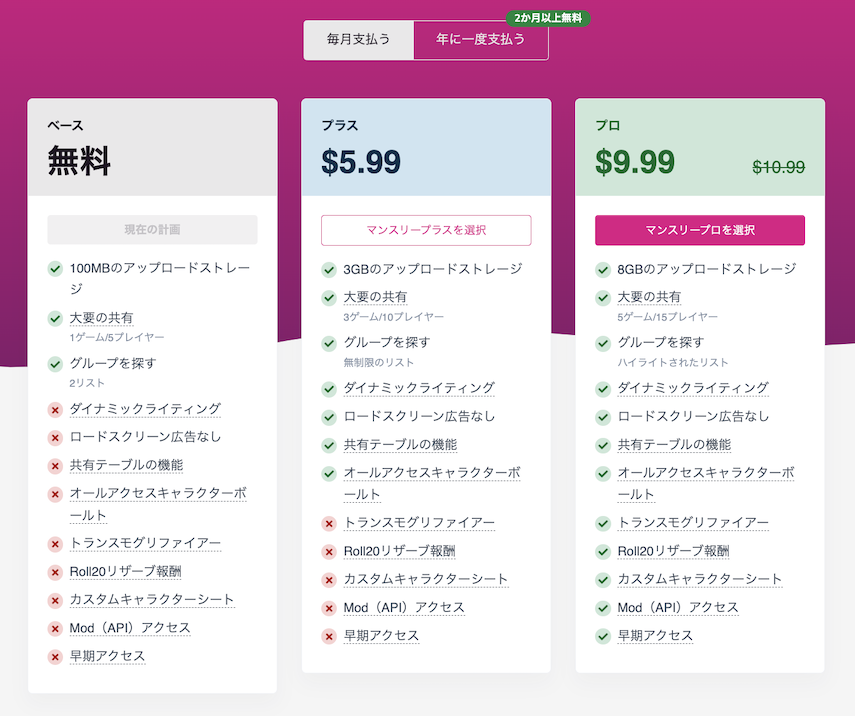
Subscribeは定期購入のことです。Roll20はサービスが「無料」「プラス」「プロ」の3段階に分かれており、プロが一番の機能を使うことができます。また支払いは月額と年額の選択が可能です。
まとめ
いかがでしたか?Roll20は便利な機能が満載のオンラインセッションツールです。VTTもD&DBeyondやFVTTなどいろいろありますが、Roll20も世界的に利用されており、DrivethruRPGの日本市場参加に合わせて日本語化対応が期待されます。また、ORCライセンスにも参加しているので、ORC参加パブリッシャーコンテンツであればライセンス問題で利用ができなくなることもないでしょう。新たなオンラインセッションツールをお探しであればRoll20も試してみましょう!